윈도우 운영체제에는 ‘Windows Defender’라는 이름의 기본적인 백신 프로그램이 탑재되어 있습니다. 이 프로그램은 항상 작동하며, 사용자가 강제로 종료하더라도 윈도우 시스템은 다시 켜도록 알림을 보냅니다. 만약 다른 백신 앱을 사용하고 있지 않다면, Windows Defender를 비활성화하는 것은 권장되지 않습니다. 때로는 시스템 작동에 문제를 일으키거나 속도를 저하시키는 원인이 될 수 있지만, 이는 컴퓨터가 악성코드에 감염되는 것보다는 훨씬 나은 상황입니다. 일반적으로 Windows Defender는 문제없이 작동하지만, 특정 파일을 다운로드하거나 특정 앱을 실행 또는 설치하는 것을 방해할 수 있습니다. 이럴 경우, Windows Defender를 일시적으로 중지할 필요가 있습니다. 만약 특정 프로그램을 실행하기 위해 Windows Defender를 자주 비활성화해야 한다면, 실시간 보호 기능을 켜고 끌 수 있는 간단한 스위치가 있다면 더욱 편리할 것입니다.
주의할 점
Windows Defender가 특정 항목을 위험 요소로 감지할 때마다 무조건적으로 비활성화하는 것은 좋은 방법이 아닙니다. 이 기능은 반드시 필요한 경우에만 비활성화해야 하며, 안전하다고 판단되는 파일만 다운로드하거나 실행하도록 허용해야 합니다. Windows Defender를 비활성화하는 것은 시스템에 잠재적으로 위험한 애플리케이션을 설치하는 해결책이 될 수 없으며, 시스템을 악성코드 감염 위험에 노출시킬 수 있습니다.
PowerShell 스크립트 활용
이러한 문제를 해결하는 핵심은 간단한 PowerShell 스크립트를 사용하는 것입니다. 이 스크립트를 한 번 실행하면 Windows Defender가 비활성화되고, 다시 실행하면 Windows Defender가 활성화됩니다. 일반 사용자는 Windows Defender를 직접 비활성화할 수 없으므로, 관리자 권한으로 스크립트를 실행해야 합니다.
먼저 메모장을 열고 다음 코드를 복사하여 붙여넣습니다. 이후, 파일 확장자를 ‘PS1’로 저장합니다.
$preferences = Get-MpPreference Set-MpPreference -DisableRealtimeMonitoring (!$preferences.DisableRealtimeMonitoring)
이제 관리자 권한으로 PowerShell을 실행하고, 저장한 스크립트 파일 경로를 입력하여 실행할 수 있습니다. 하지만 PowerShell 스크립트는 자동으로 실행되지 않기 때문에, 좀 더 편리한 실행 방법을 원할 것입니다. 스크립트를 실행할 수 있는 바탕 화면 바로 가기를 만들 수 있지만, 이 바로 가기는 반드시 관리자 권한으로 실행해야 합니다.
바탕 화면의 빈 공간을 마우스 오른쪽 버튼으로 클릭하고 ‘바로 가기’를 선택합니다. ‘찾아보기’ 입력 상자에 다음 명령어를 입력하고, ‘스크립트 경로’ 부분을 실제 스크립트 파일 경로로 바꿔줍니다.
%SystemRoot%system32WindowsPowerShellv1.0powershell.exe -ExecutionPolicy Bypass -File "스크립트 경로"
바로 가기를 생성한 후, 마우스 오른쪽 버튼을 클릭하고 ‘관리자 권한으로 실행’ 옵션을 선택합니다. 스크립트가 실행되면 Windows Defender가 비활성화되고, 비활성화되었다는 팝업 메시지가 표시됩니다.
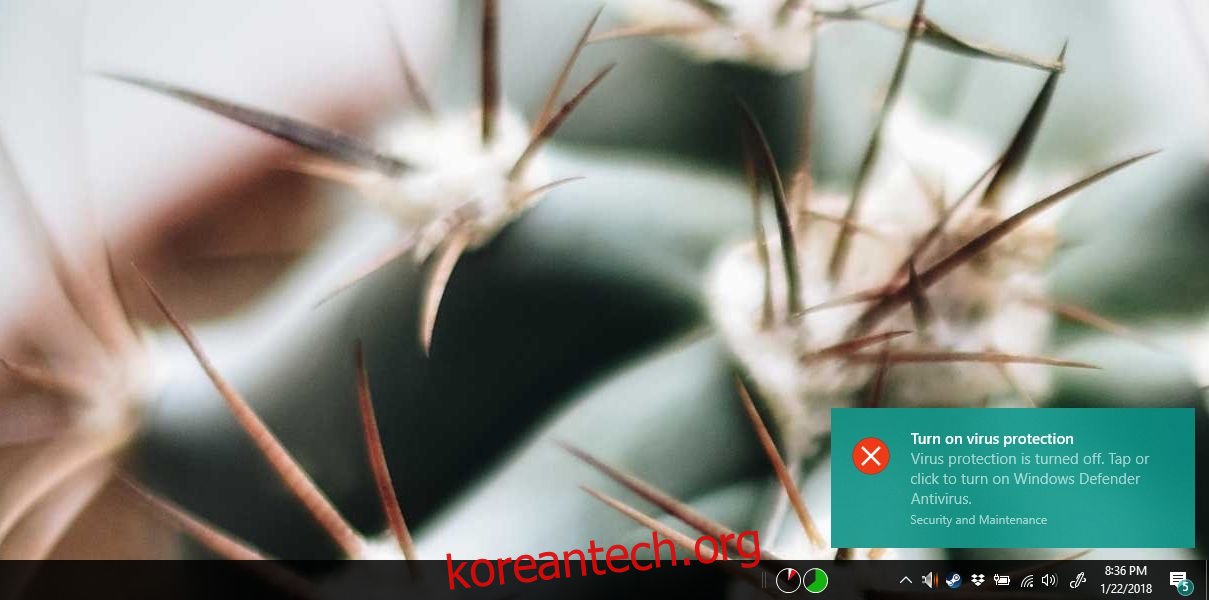
다시 한번 강조하지만, Windows Defender는 자동으로 다시 활성화되지 않습니다. 따라서 백신 프로그램 없이 컴퓨터를 사용하는 것은 매우 위험합니다. 필요한 작업을 마친 후에는 반드시 스크립트를 다시 실행하여 Windows Defender를 활성화해야 합니다.
이 해결 방법은 슈퍼유저 사용자 yuji님께서 제공해 주셨습니다.